在Microsoft Word中,删除页眉和页脚是一个常见需求,无论是为了简化文档的外观还是为了去除不需要的信息,本文将详细介绍如何删除Word文档中的页眉和页脚,包括一些常见问题及其解决方案。
删除页眉和页脚的基本步骤
1、打开文档:打开需要编辑的Word文档,如果文档受密码保护,请确保你有权限进行编辑。
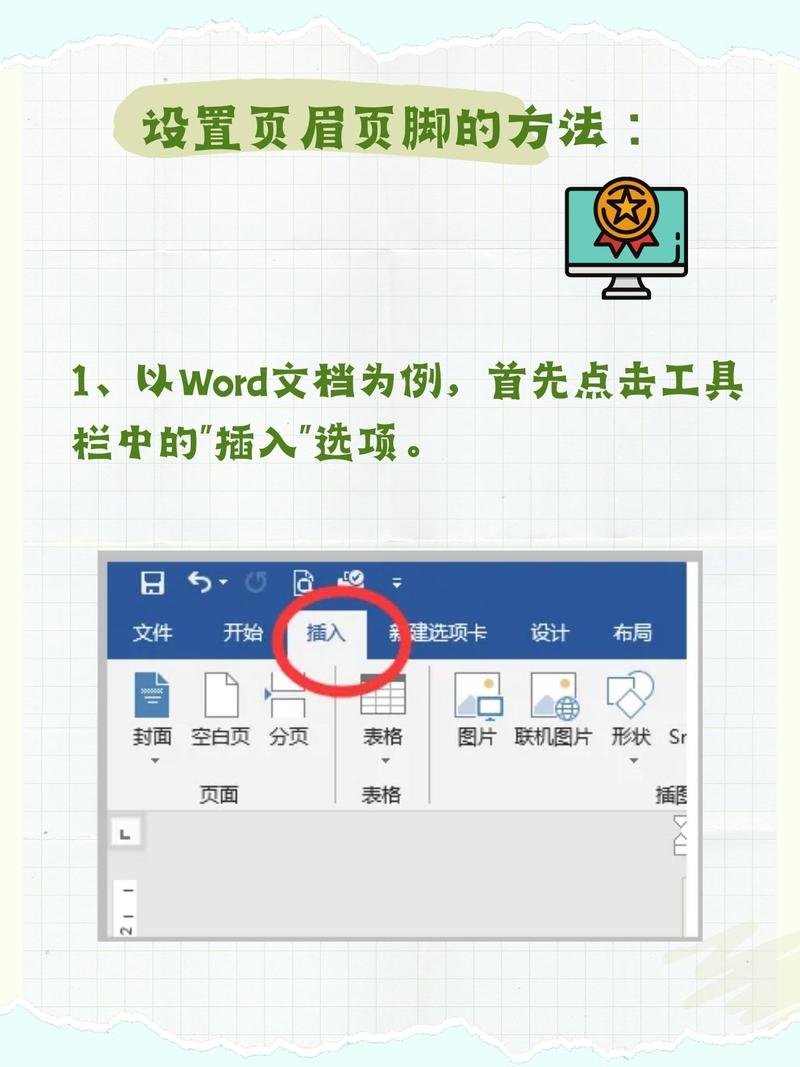
2、双击页眉或页脚区域:在Word文档中,页眉和页脚通常位于页面的顶部和底部,双击这些区域,可以进入页眉和页脚的编辑模式,文档的其他部分会变暗,表明你正在编辑页眉或页脚。
3、:一旦进入编辑模式,你可以使用鼠标或键盘选中要删除的文本或图像,页眉和页脚中包含的内容会被一个文本框包围。
4、:按下键盘上的“Delete”键或“Backspace”键,删除选中的内容,你也可以使用鼠标右键点击选中的内容,然后选择“剪切”来删除。
5、退出页眉和页脚编辑模式:完成删除后,双击文档正文区域,或者点击Word窗口右上角的“关闭页眉和页脚”按钮,退出编辑模式。
高级删除技巧
1、使用样式:如果你的文档使用了多种样式,你可能希望删除特定样式的页眉或页脚,在这种情况下,可以使用“样式”窗格来快速定位和删除相关内容。
2、节的分隔:在一些复杂的文档中,不同的章节可能有不同的页眉和页脚,如果你只想删除某个特定章节的页眉或页脚,你需要先了解如何使用节分隔符,通过插入节分隔符,你可以在不同部分之间创建独立的页眉和页脚。
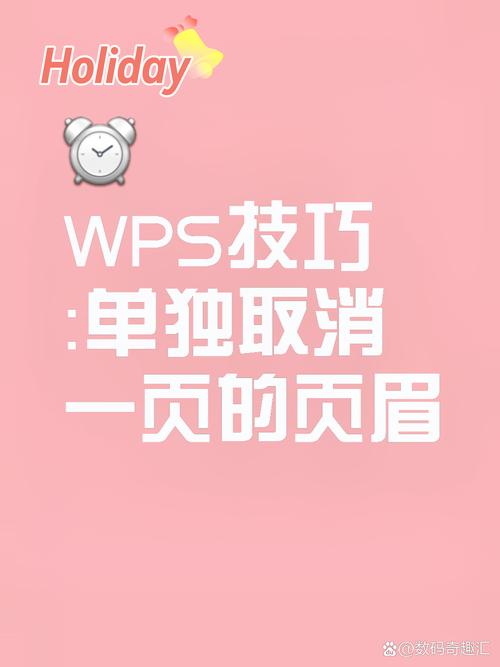
3、批量删除:如果你有一个包含多个页面的文档,每个页面都有相同的页眉或页脚,你可以使用“查找和替换”功能来批量删除,具体操作是在“查找和替换”对话框中输入特定的文本或符号,然后将其替换为空。
常见问题及解决方案
1、问题一:无法双击进入页眉和页脚编辑模式
解决方案:这可能是由于文档的保护设置导致的,请检查文档是否受密码保护,或者是否有其他编辑限制,如果是这样,你需要先解除保护才能进行编辑。
2、问题二:删除页眉或页脚后,下一页的页眉或页脚也消失了
解决方案:这通常是因为文档中的节分隔符设置不当,请检查你的文档结构,确保每个章节都正确设置了节分隔符,如果需要,重新插入节分隔符,并单独设置每个章节的页眉和页脚。
删除Word文档中的页眉和页脚是一个相对简单的过程,但在某些情况下可能需要一些额外的步骤,通过掌握本文介绍的基本和高级技巧,你应该能够轻松地删除不需要的页眉和页脚,使你的文档看起来更加整洁和专业,如果你遇到任何问题,不要犹豫,尝试使用搜索引擎或查阅Word的帮助文档来寻找答案。
以上内容就是解答有关word怎么删掉页眉页脚的详细内容了,我相信这篇文章可以为您解决一些疑惑,有任何问题欢迎留言反馈,谢谢阅读。
内容摘自:https://news.huochengrm.cn/cyzx/15013.html
